Windows 10'da bir Wi-Fi adaptör sürücüsü nasıl geri alınır?
Birçok Windows 10 kullanıcısı, kararsız Wi-Fi bağlantısı sorunuyla karşı karşıya kaldı. Birisi, Windows 10'u yükledikten veya güncelledikten sonra, Wi-Fi bağdaştırıcısı sistemde hiç görünmedi ve kablosuz ağa bağlanmak imkansız. Ve bir kablosuz bağlantı varsa, her zaman olması gerektiği gibi çalışmaz. Dizüstü bilgisayar ya Wi-Fi ağlarına bağlanmıyor ya da bir süre ve hatalarla bağlanıyor. Ayrıca, Windows 10'da yeni güncellemeler yükledikten sonra, çoğu dizüstü bilgisayarda Wi-Fi erişim noktası başlatırken sorun yaşadı.
Hemen hemen her zaman, yukarıda açıklanan sorunlar Wi-Fi adaptör sürücüsünün yanlış çalışması nedeniyle ortaya çıkar. Ya Windows 10 için uygun değildir ve uygunsa kararsızdır. Bu nedenle, kablosuz bağlantıyla ilgili sorunlarınız varsa, her zaman önce kablosuz adaptör sürücünüzü güncellemeyi denemenizi tavsiye ederim. Ancak sorun şu ki, tüm üreticilerin Windows 10 için yeni sürücüler yayınlamamış olması ve bazı dizüstü bilgisayar modellerinde (adaptörler) bu tür sürücüler artık görünmüyor. Bu nedenle, güncelleme (yeniden yükleme) işe yaramazsa, bağdaştırıcıyı sistemden kaldırmayı deneyebilir (yeniden yüklenecektir) veya sürücüyü önceden kurulu olanlar listesinden değiştirebilirsiniz. Bunu Windows 10'daki kablosuz Wi-Fi adaptör sürücüsüyle ilgili sorunları çözme makalesinde yazdım.
Ve bu yazıda size dizüstü bilgisayarınızın kablosuz adaptörünü canlandırmanın başka bir yolunu göstereceğim. Bu bir sürücü geri dönüşüdür. Tek koşul, sürücünün yüklenmesi gerektiğidir. Bu yöntem, kablosuz ağlara bağlanma, İnternet bağlantısındaki hatalar veya dizüstü bilgisayardan Wi-Fi dağıtırken herhangi bir sorun yaşarsanız yardımcı olacaktır.
Kablosuz adaptör sürücüsünü geri alın. Sürücünün eski sürümünü geri yükleme
Belki de sürücünün bir sürümü yüklüdür ve geri alma çalışmaz. Şimdi kontrol edelim.
Öncelikle, Aygıt Yöneticisi'ni başlatmamız gerekiyor. Size uygun bir şekilde yapın. Sadece aramayı açıp "cihaz yöneticisi" yazabilirsiniz, arama sonuçlarında istediğiniz öğeyi seçin.

Ardından, "Kablosuz Adaptörler" sekmesini açın, oradaki Wi-Fi adaptörümüzü arayın, üzerine sağ tıklayın ve "Özellikler" i seçin. Kablosuz bağdaştırıcının adı büyük olasılıkla "Kablosuz", "WLAN", "Intel", "Broadcom", "Qualcomm" sözcüklerini içerecektir. Örneğin, bir TP-Link USB Wi-Fi adaptörüm var. Bu nedenle buna denir.
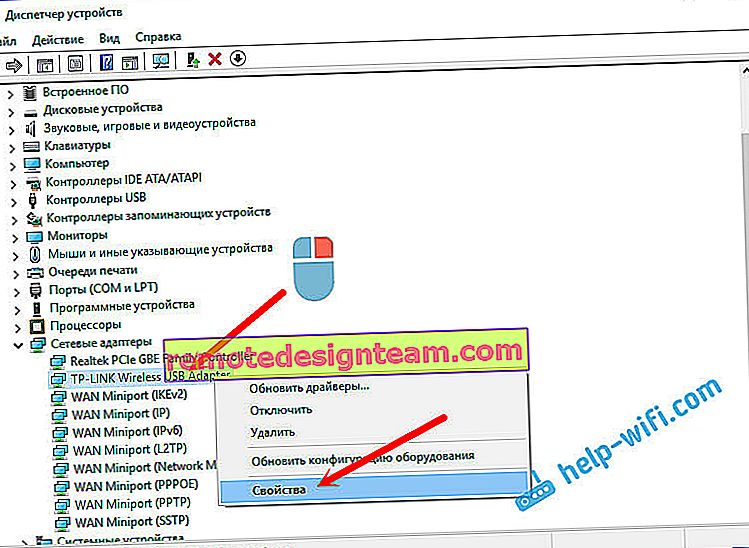
Ardından "Sürücü" sekmesine gidin ve "Sürücüyü geri al" düğmesine tıklayın .

Sürücünün eski sürümüne dönme nedenlerinden birini seçip "Evet" i tıklıyoruz.

Sistem biraz düşünecek, cihaz yöneticisindeki bilgiler güncellenecek ve sürücü geri yüklenecek. Bilgisayarınızı yeniden başlatın ve kablosuz bağlantıyı test edin. Sorunlar devam ederse, diğer ipuçları için şu makalelere bakın: //help-wifi.com/windows-10/.
Sorunu hala çözemezseniz, yorumlarda ayrıntılı olarak açıklayın. Bir şey tavsiye etmeye çalışacağım. İyi şanslar!









